Photoshop详细解析工作中的使用技巧和经验(4)
文章来源于 站酷,感谢作者 A02720272 给我们带来经精彩的文章!设计教程/PS教程/其他教程2015-05-29
十五、在带有描边的图层样式上添加蒙版(如下图) 如何把中间的描边去掉 稍稍调整一下就可以了 最终效果 十六、把图层样式单独分离出来 只是一张做了普通图层样式的矩形 经过调整后,图层样式可以直接作用于矩形 Tips
十五、在带有描边的图层样式上添加蒙版(如下图)
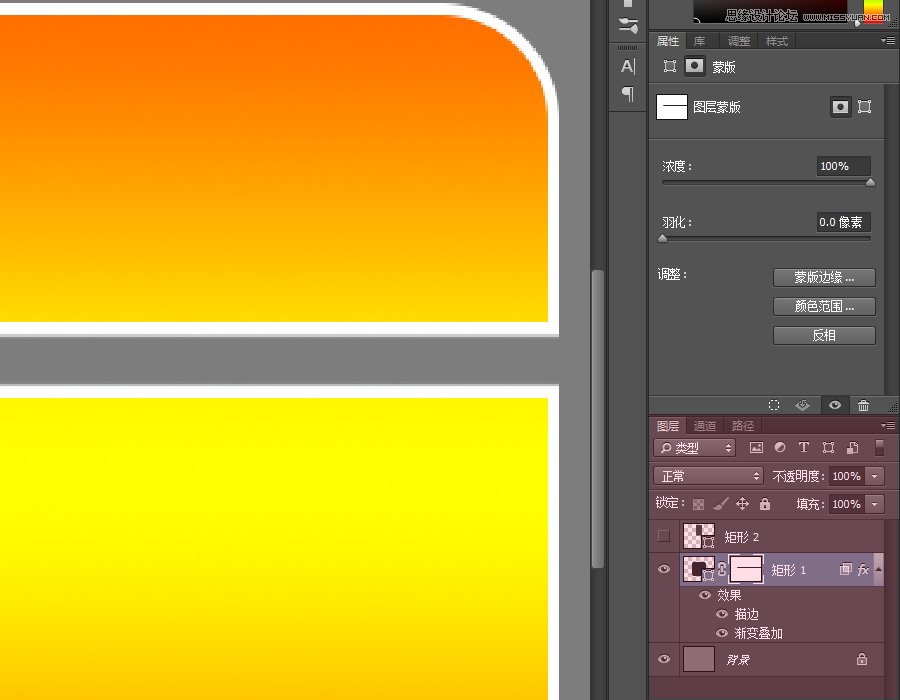
如何把中间的描边去掉
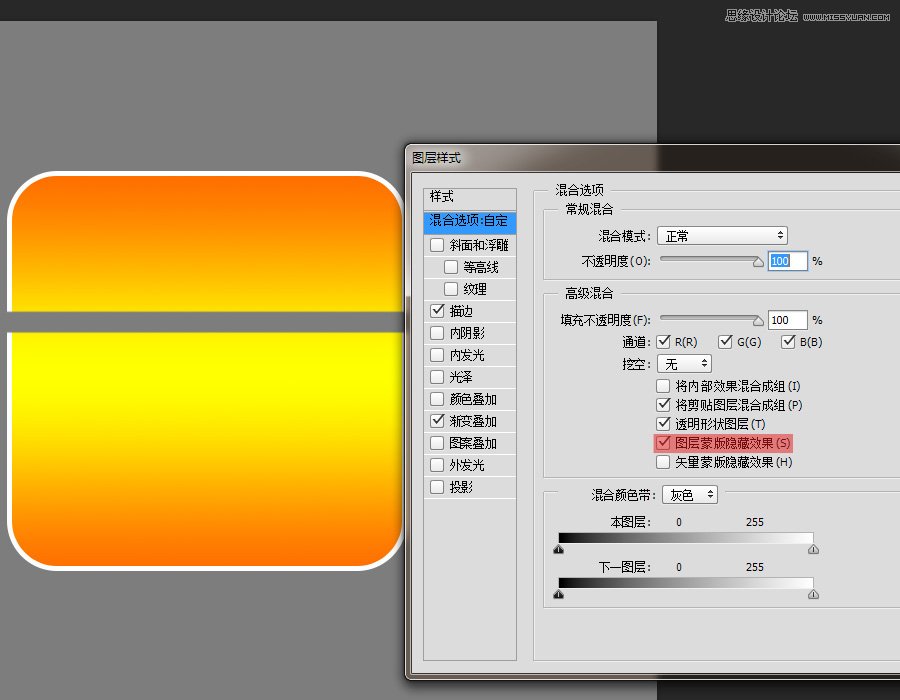
稍稍调整一下就可以了
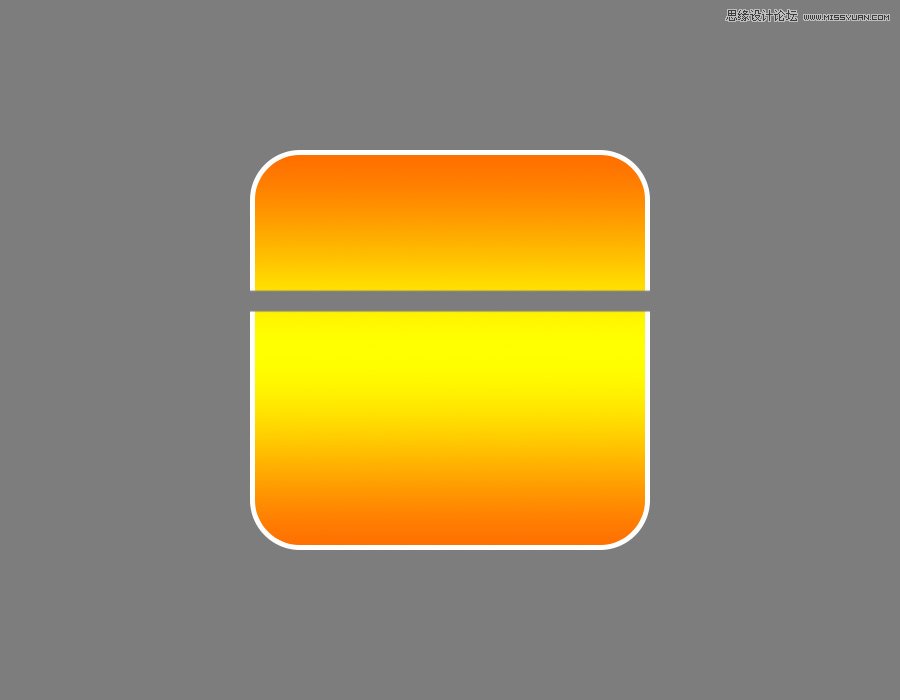
最终效果
十六、把图层样式单独分离出来
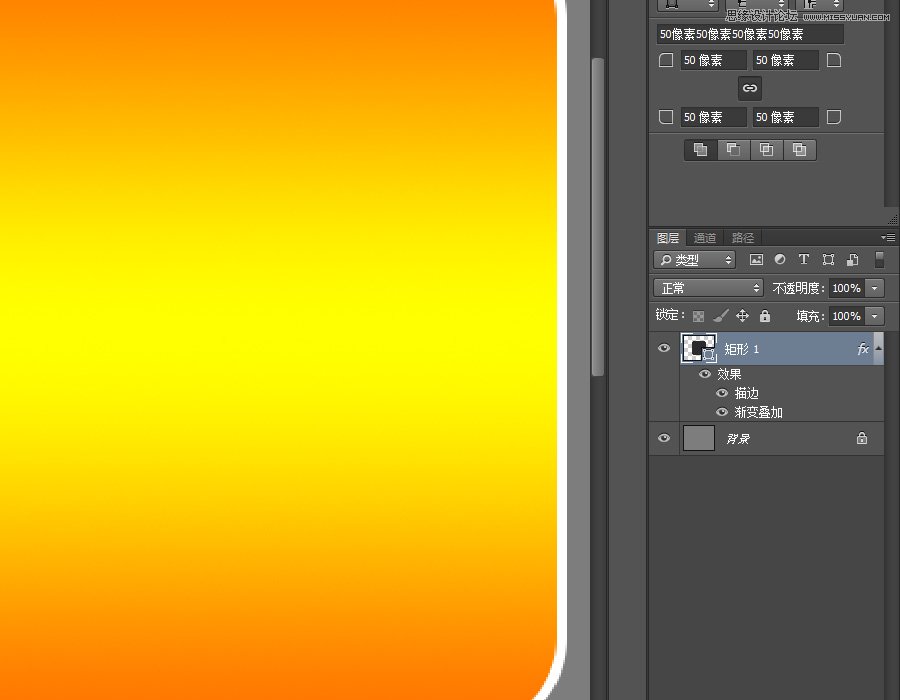
只是一张做了普通图层样式的矩形
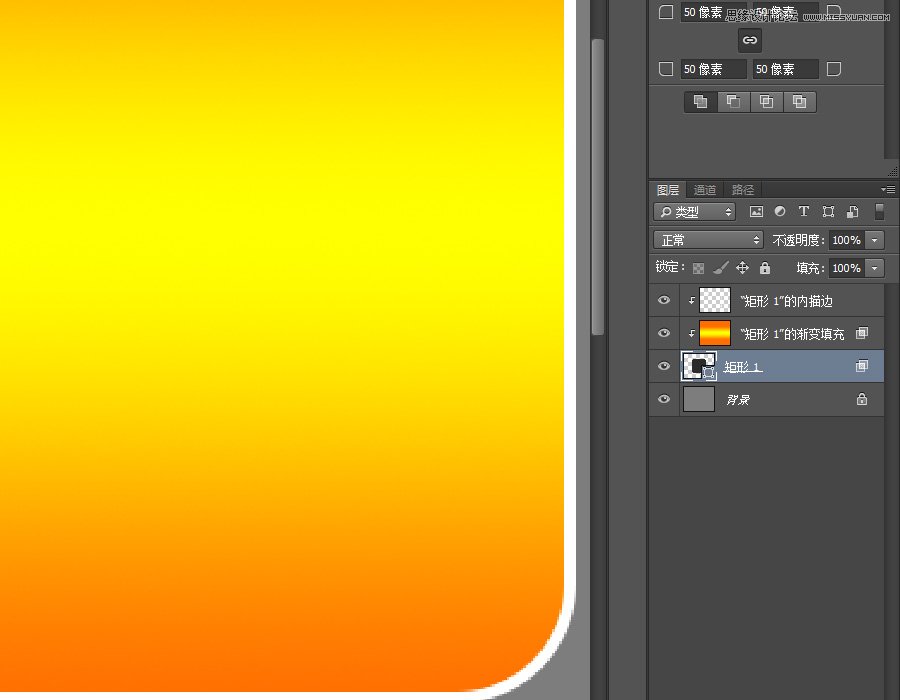
经过调整后,图层样式可以直接作用于矩形
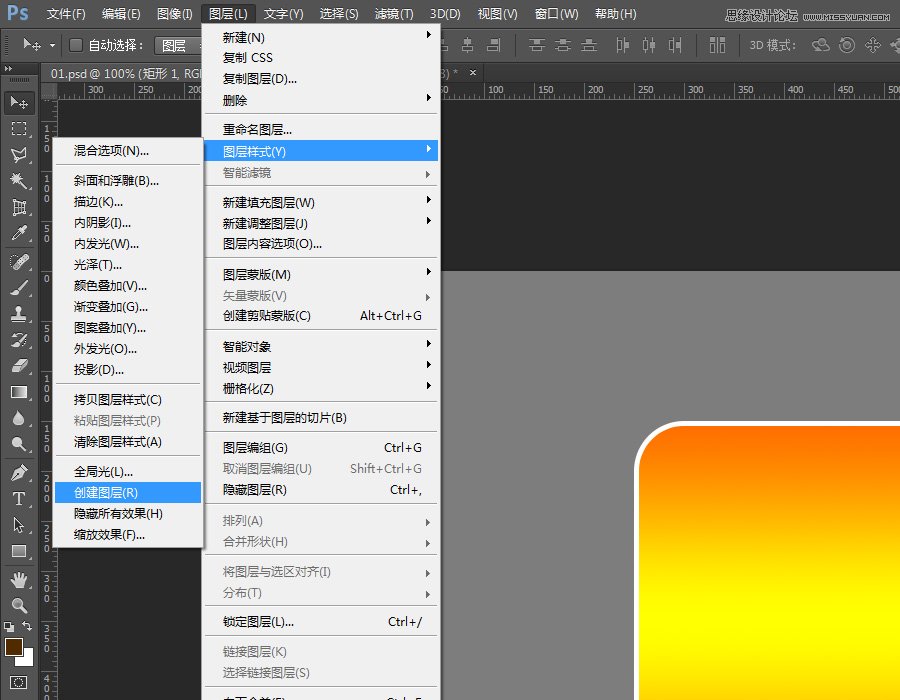
Tips:图层 - 图层样式 - 创建图层。举一反三,活学活用哦!
十七、在图层面板中,选择图层后,按住ALT键鼠标向上或者向下直接拖动图层可以向上或者向下直接复
制图层;按住ctrl,点击新建图层按钮可以向下新建图层。Ctrl+shift+Alt+N可以向上新建图层;在图
层面板两个形状之间,按住CTRL,选中其中一个图层鼠标向下或向上拖动...你可以现在就试试效果,期
待你的发现...
十八.文字填充快捷的方法
当你画完一个文本框,但又不确定需求方给的文案的时候,可以试试这个工具,它可以帮你快速假填充文字内
容,可以快速预览排版(如图)
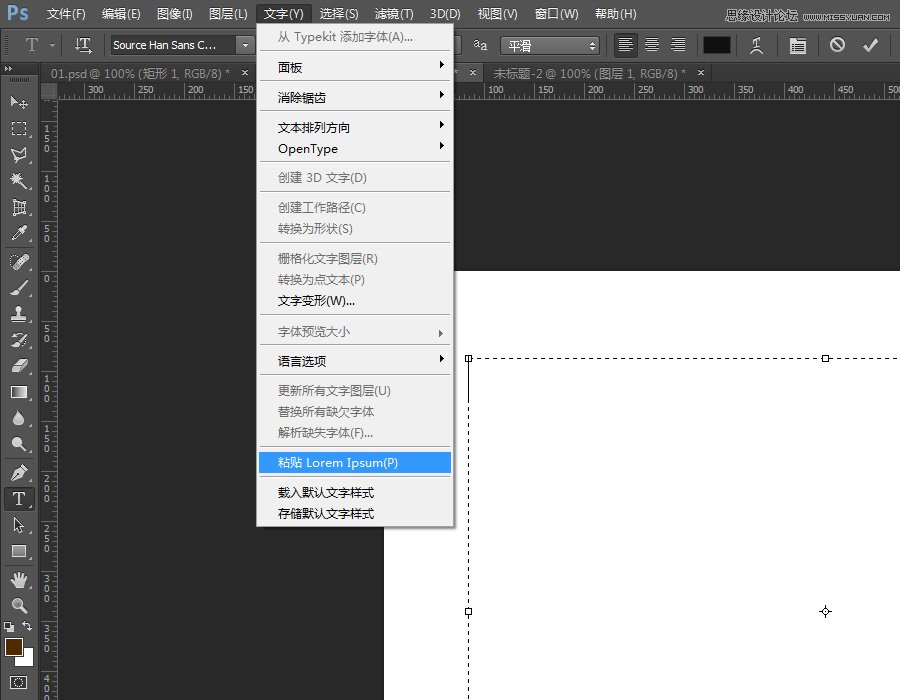
十九、如何快速做出这种拉丝效果(如下图)
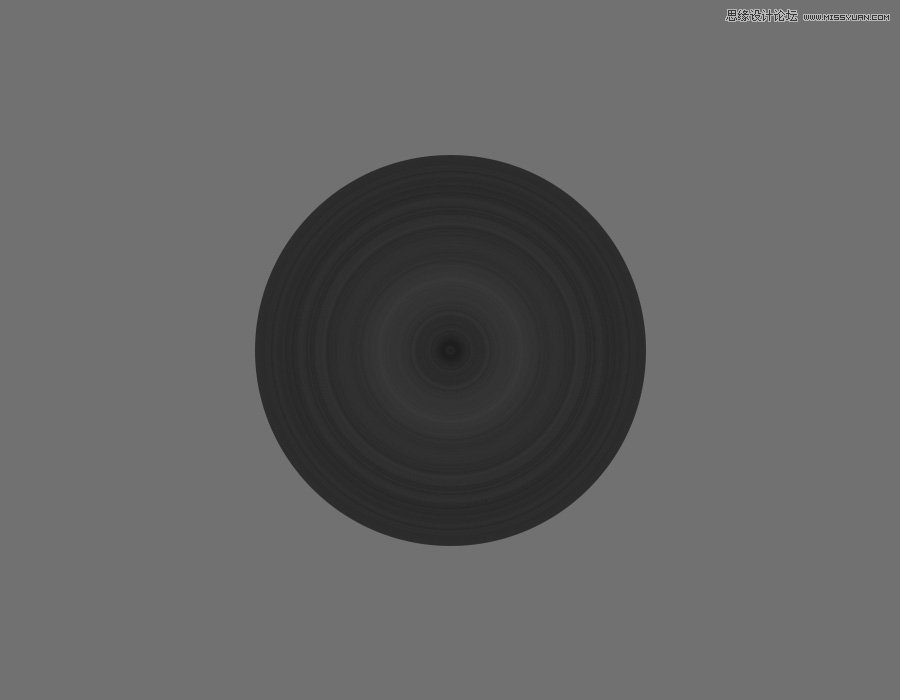
第一步:新建画布--矩形工具画圆--图层样式渐变叠加(如下图)
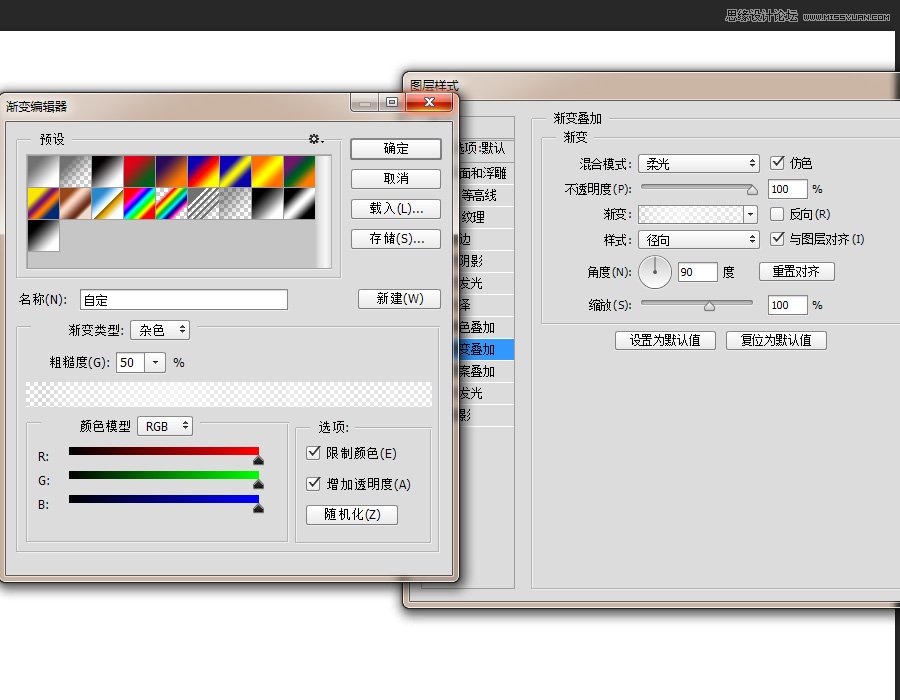
第二步:渐变类型改为杂色,颜色模型根据自己的喜好调整,随机化可以随时预览拉丝效果的类型,赶紧试一下
吧!如果你还不爽可以把渐变的图层样式分离出来再来调整(如下图)
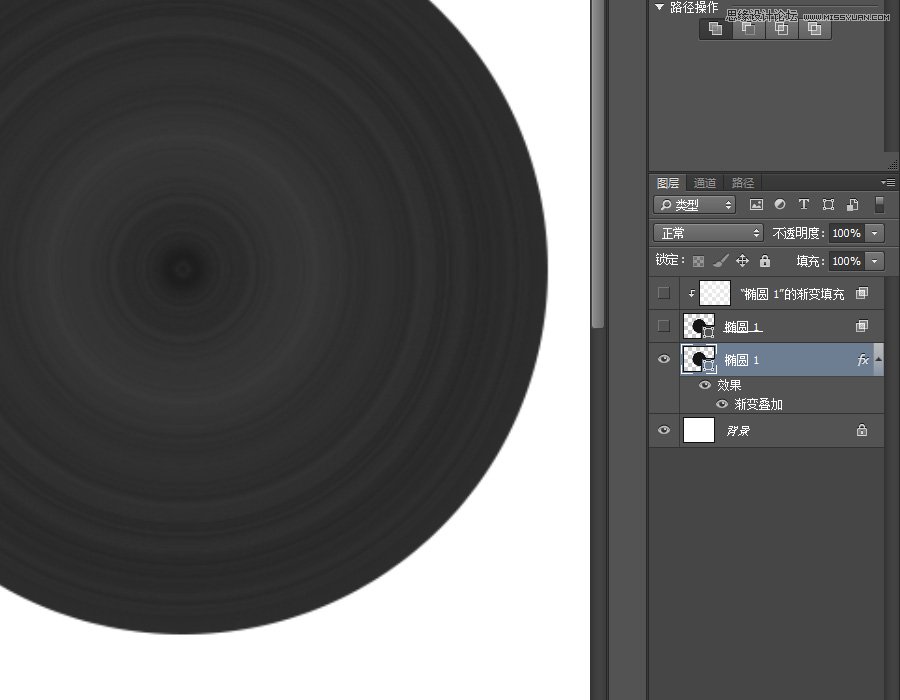
如何分离图层样式,第16小节有说明
二十、图层样式缩放效果
加了图层样式的图层每当需要缩放的时候会出现一个情况,就是图层变小了,但图层样式还是保持的原样(如
图)

当缩小文字的时候会出现这种情况(如下图)
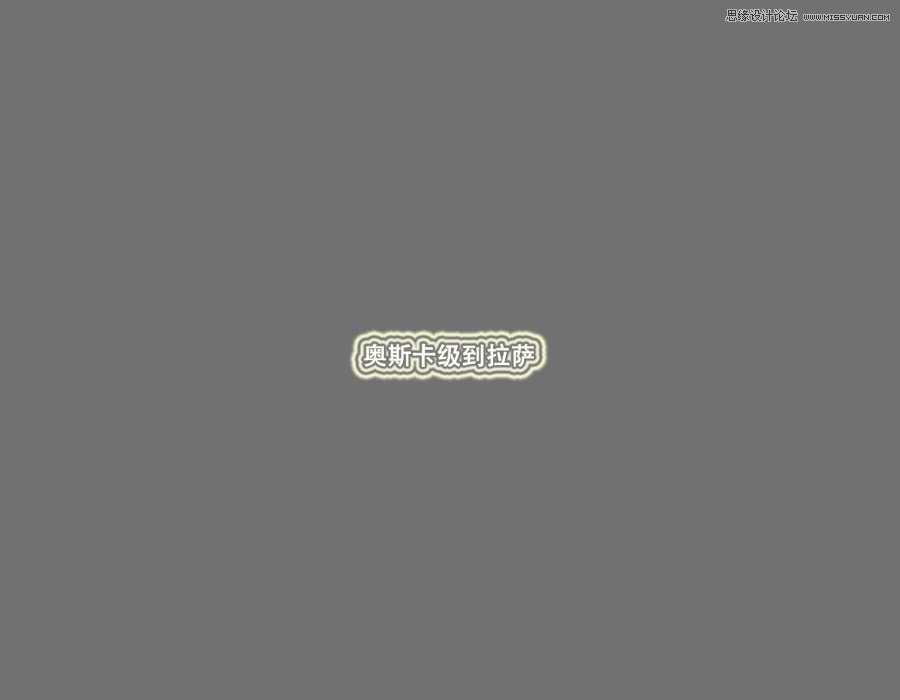
文字变小了,但是图层样式没有变小。显然这不是我们要的,有什么办法呢
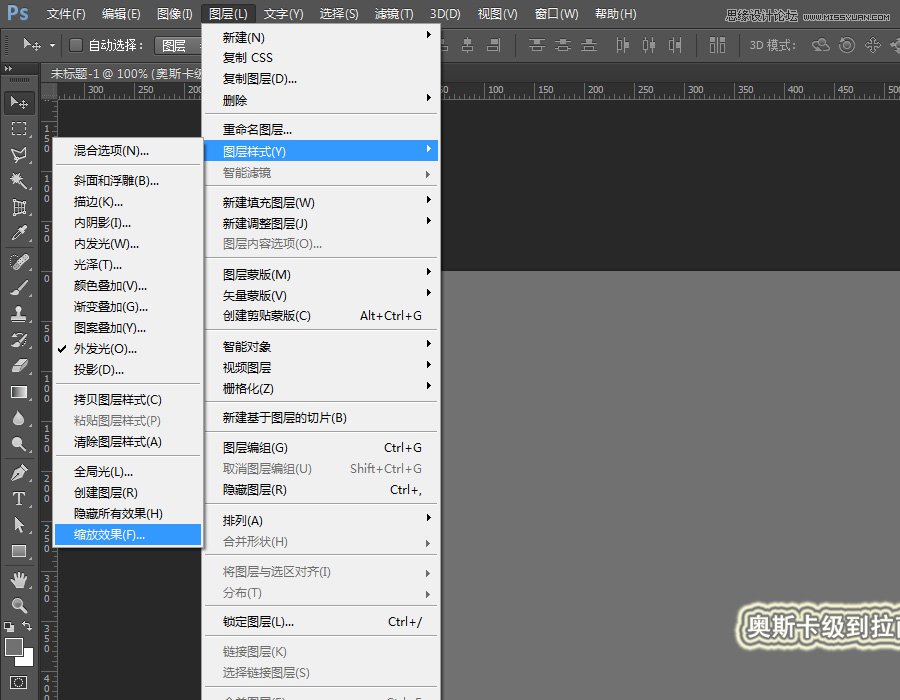
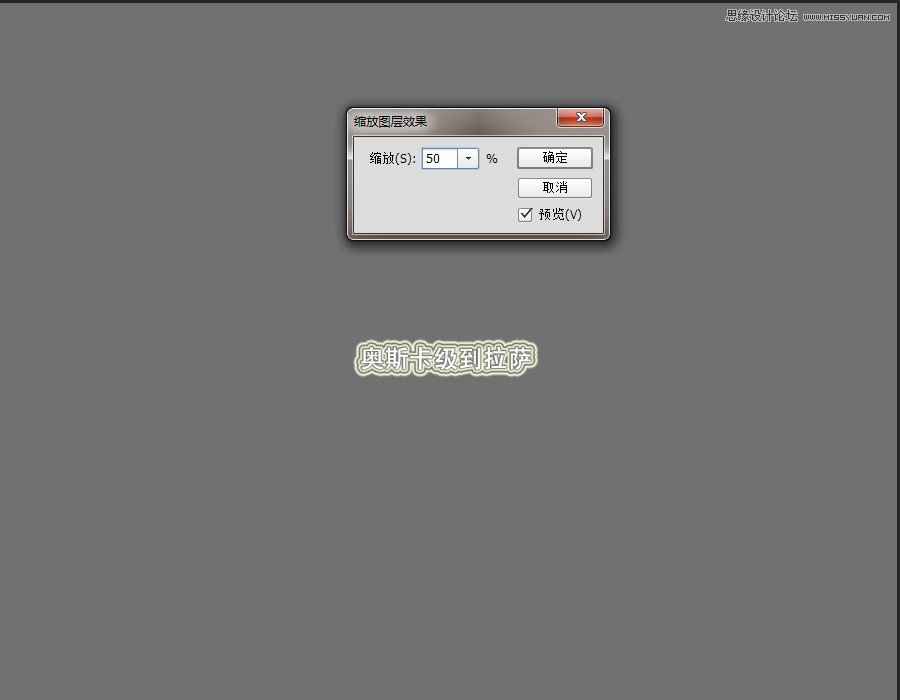
这样的话会不会协调多了呢
 情非得已
情非得已
推荐文章
-
 Photoshop详解商业磨皮中如何提升照片质感2020-03-19
Photoshop详解商业磨皮中如何提升照片质感2020-03-19
-
 直方图原理:实例解析PS直方图的应用2019-01-17
直方图原理:实例解析PS直方图的应用2019-01-17
-
 工具原理:详解PS渐变映射的使用技巧2019-01-10
工具原理:详解PS渐变映射的使用技巧2019-01-10
-
 Photoshop CC 2019 20.0中文版新功能介绍2018-10-24
Photoshop CC 2019 20.0中文版新功能介绍2018-10-24
-
 Photoshop详解ACR渐变滤镜在后期的妙用2018-09-29
Photoshop详解ACR渐变滤镜在后期的妙用2018-09-29
-
 Photoshop通过调色实例解析直方图使用技巧2018-09-29
Photoshop通过调色实例解析直方图使用技巧2018-09-29
-
 Photoshop详细解析CameraRaw插件使用2018-03-29
Photoshop详细解析CameraRaw插件使用2018-03-29
-
 Photoshop解析新手必须知道的学习笔记2017-06-05
Photoshop解析新手必须知道的学习笔记2017-06-05
-
 Photoshop详细解析曲线工具的使用原理2017-02-08
Photoshop详细解析曲线工具的使用原理2017-02-08
-
 Photoshop详细解析钢笔工具的高级使用技巧2016-12-08
Photoshop详细解析钢笔工具的高级使用技巧2016-12-08
热门文章
-
 曲线工具:详解PS基础工具曲线的使用技巧
相关文章16012019-03-06
曲线工具:详解PS基础工具曲线的使用技巧
相关文章16012019-03-06
-
 工具使用:详解PS曝光度工具的使用技巧
相关文章9052019-01-26
工具使用:详解PS曝光度工具的使用技巧
相关文章9052019-01-26
-
 工具原理:详解PS渐变映射的使用技巧
相关文章9552019-01-10
工具原理:详解PS渐变映射的使用技巧
相关文章9552019-01-10
-
 详细解析非常好用PS的蒙版使用技巧
相关文章5772018-12-17
详细解析非常好用PS的蒙版使用技巧
相关文章5772018-12-17
-
 Photoshop详细解析选区工具的使用技巧
相关文章4752018-12-12
Photoshop详细解析选区工具的使用技巧
相关文章4752018-12-12
-
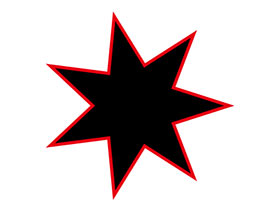 Photoshop详细解析多边形工具使用技巧
相关文章3242018-12-12
Photoshop详细解析多边形工具使用技巧
相关文章3242018-12-12
-
 Photoshop详细解析HSL调色工具的使用技巧
相关文章7382018-12-11
Photoshop详细解析HSL调色工具的使用技巧
相关文章7382018-12-11
-
 Photoshop通过调色实例解析直方图使用技巧
相关文章4532018-09-29
Photoshop通过调色实例解析直方图使用技巧
相关文章4532018-09-29
